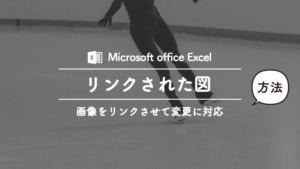Excelでif関数などを使うときに
セルが空白のとき
セルが空白ではないとき
と指定したいことがありませんか?
この方法を覚えると、Excelでできることがかなり増えます。
たとえば
・セルに文字が入っている時にだけ計算を行う
・セルが空白の時は空白を返す
などなど。
この記事ではExcel関数で
空白のとき
文字が入力されているとき
空白ではないとき
の指定方法をご紹介しています。
Excel関数の条件で「空白」「空白以外」を指定する方法
「空白」の指定の方法
Excelで空白を指定するときは
”(ダブルコロン)
を使います。
空白
””
説明:ダブルコロン”を2回続けて入力する
使い方
IF関数を使って実際に「空白」を条件にしてみます。

関数の入力先:B1
関数:=IF(A1=””,”空白です”,”空白ではありません”)
解説:もし、A1が空白のとき、「空白です」と表示させる。それ以外のときは「空白ではありません」と表示させる。

A1が空白のとき、B1に「空白です」と表示されます

A1が空白ではないとき、B1に「空白ではありません」と表示されます
「文字が入力されている」場合の指定の方法
Excelで「何らかの文字が入力されている場合」を指定するときは
”(ダブルコロン)
*(アスタリスク)
を使います。
Excelで*はワイルドカードといって、一部不明なときなど、あいまいな検索をするときに使います。

今回は「文字列」ということだけわかっていて、すべて曖昧なので*のみで表現します
あいまいな文字
”*”
解説:ダブルコロン”でアスタリクス*を囲む。
注意:この場合は「文字列だけ」の指定となります。
入力されるものが文字か数字かわからない場合は、次の項の「空白以外を指定」を参考にしてください。
注意:この条件は COUNTIF関数など、データの数を拾う際はつかえますが、IF関数などでは利用できません。
使い方
COUNTIF関数を使って実際に「文字が入力されている場合」を条件にしてみます。

関数の入力先:B1
関数:=COUNTIF(A1,”*”)
解説:もし、A1に文字列があるとき、文字列の数を数える。

A1が空白のとき、文字列がないためB1は「0」と表示されます

A1に数値が入っているときも、文字列はないためB1は「0」と表示されます

A1に「テスト」と入力した場合、文字列が1つあるのでB1に「1」と表示されます
「空白以外」の場合の指定の方法
Excelで「セルが空白以外」の場合を指定するときは
”(ダブルコロン)
<>(不等号)
を使います。
以外 空白
<>””
解説:不等号<>で「以外、等しくない」と表し、ダブルコロン”” で「空白」を示す
使い方
IF関数を使って実際に「セルが空白以外の場合」を条件にしてみます。

関数の入力先:B1
関数:=IF(A1<>””,”空白以外です”,”空白です”)
解説:もし、A1が空白以外のとき、「空白以外です」と表示させる。それ以外のときは「空白です」と表示させる。

A1に何かが入力されているとB1には「空白以外です」と表示されます。

A1が「空白」の場合、B1に「空白です」と表示されます
「空白」「空白以外」の応用方法
これらの条件指定を使えば、
セルが空白のときは何もせず、数値が入っているときだけ計算する
IF(A1=””,””,A1*5)
セルが空白以外のときだけ、数を数える
=COUNTIF(A1:A5,”<>”&””)
ことなど、様々なときに使えます。
まとめ
Excel関数の条件指定は下記の通りです。
空白:””
文字列:”*”
空白以外:<>””
Excelの関数でエラーを回避する場合などにもよく使います。